Canon PIXMA MX924 User Manual
Browse online or download User Manual for Unknown Canon PIXMA MX924. Canon PIXMA MX924 Manual de usuario
- Page / 259
- Table of contents
- BOOKMARKS
- Manual en línea 1
- Solución de problemas 2
- Otros problemas con la red 3
- Problemas al imprimir 4
- No se expulsa tinta 5
- Problemas con el escaneado 6
- Si se produce un error 10
- Aparecerá un mensaje 10
- No comienza la impresión 12
- No se expulsa tinta 17
- Atascos de papel 18
- Atasco de la bandeja de disco 28
- Configuración de LAN 52
- Otros problemas con la red 53
- • Cuando se utiliza WEP 54
- Cuando se utiliza WPA o WPA2 54
- Bluetooth? 69
- La impresión es borrosa 74
- Los colores son incorrectos 74
- Rayas blancas 75
- Las líneas no están alineadas 77
- El papel impreso se ondula 78
- El papel queda manchado 79
- Los colores son irregulares 85
- El escáner no funciona 90
- Resolución 106
- Problemas con el fax 107
- No se puede enviar un fax 108
- Importante 108
- Problemas telefónicos 116
- Problemas con el equipo 117
- No comienza la impresión 125
- Desinstalar IJ Network Tool 128
- Desinstalar IJ Network Tool 130
- Si se produce un error 132
- Aparecerá un mensaje 137
- PictBridge 141
- Precaución 143
- • Del A000 al ZZZZ 145
- En otros casos: 160
- Otros casos 165
- No hay bandeja de disco 166
- Instale el depósito de tinta 182
- No hay documento en el ADF 204
- • En otros casos: 206
Summary of Contents
MX920 seriesManual en líneaSolución de problemasEspañol (Spanish)
Acerca de los errores/mensajes que se muestran Si se produce un error En la pantalla LCD aparece un mensaje sobre el fax Aparecerá un mensaje Aparece
La calidad de escaneado (imagen mostrada en el monitor) espobreComprobación 1: aumente la resolución de escaneado si la imagen esirregular.ResoluciónC
de grano (Grain Correction), etc. de Configuración de imagen (ImageSettings) de la ficha Modo avanzado (Advanced Mode) de ScanGear.Consulte la sección
La imagen escaneada está rodeada de áreas blancasComprobación: especifique el área de escaneado.En una vista de imagen completa, haga clic en (Recor
No es posible escanear con el tamaño correctoComprobación: asegúrese de que los elementos estén colocadoscorrectamente.Colocación de elementos (cuando
El tamaño o la posición de la imagen no se detectancorrectamente al escanear desde el panel de controlComprobación 1: asegúrese de que los elementos e
Los elementos están colocados correctamente, pero la imagense escanea torcidaComprobación: cuando se selecciona Documento o Revista (Magazine)para el
La imagen escaneada aparece ampliada (o reducida) en elmonitor del ordenadorComprobación 1: modifique la configuración de presentación en laaplicación
Problemas con el fax Problemas en el envío de faxes Problemas en la recepción de faxes El fax que se envía queda borroso Problemas telefónicos
Problemas en el envío de faxesNo se puede enviar un faxNo se puede utilizar la difusión secuencial mediante la rellamada o no se puede marcar con los
Vuelva a enviar el fax un poco más tarde.Si sigue sin poder enviar el fax, seleccione OFF para Detección tono marcación (Dial tone detect)en Configura
No se puede encender el equipo• Comprobación 1: pulse el botón ACTIVADO (ON).• Comprobación 2: asegúrese de que el cable de alimentación estéfirmement
Reduzca la velocidad de inicio de transmisión en Velocidad inicial TX (TX start speed) en Config.comunicación avanzada (Adv. communication settings) e
Problemas en la recepción de faxesNo se puede recibir/imprimir un faxEl equipo no cambia automáticamente entre las llamadas de voz y las de faxLa cali
memoria). Cargue el mismo tamaño de papel que el especificado en Tm. pág. (Page size), acontinuación pulse el botón OK en el equipo.•Comprobación 6: ¿
Si el modo de recepción es Modo prioridad teléfono (TEL priority mode) y el equipo tieneconectado un contestador automático, compruebe que el contesta
Si hay deficiencias en la línea de teléfono o en la conexión, disminuir la velocidad de inicio de larecepción quizás corrija el error.Reduzca la veloc
El fax que se envía queda borroso• Comprobación 1: ¿se ha cargado correctamente el documento?Retire el documento y, a continuación, vuelva a cargarlo
Problemas telefónicosNo se puede marcarEl teléfono se desconecta durante una llamadaNo se puede marcar•Comprobación 1: ¿está conectado correctamente e
Problemas con el equipo No se puede encender el equipo No se puede conectar correctamente con el ordenador con un cable USB No se puede establecer una
No se puede encender el equipo• Comprobación 1: pulse el botón ACTIVADO (ON).• Comprobación 2: asegúrese de que el cable de alimentación estéfirmement
No se puede conectar correctamente con el ordenador con uncable USBLa velocidad de impresión o de escaneado es lenta/La conexión USB de altavelocidad
No comienza la impresión• Comprobación 1: asegúrese de que el cable de alimentación estéfirmemente enchufado y, a continuación, encienda el equipo.Mie
No se puede establecer una comunicación con el equipo conuna conexión USB•Comprobación 1: asegúrese de que el equipo esté encendido.•Comprobación 2: c
No se ve nada en la pantalla LCD• Si todas las lámparas del panel de control están apagadas:El equipo no está encendido. Conecte el cable de alimentac
Aparece un idioma no deseado en la pantalla LCDSeleccione el idioma que quiera que aparezca siguiendo el procedimiento que se indica a continuación.1.
El soporte del cabezal de impresión no se mueve a la posiciónpara sustituirlo•Comprobación 1: ¿todas las luces del panel de control estánapagadas?Comp
Si la extensión de la bandeja de salida se saleSi la extensión de la bandeja de salida se sale, la bandeja de salida del papel no está cerradacorrecta
Problemas con la comunicación por Bluetooth No se puede registrar la impresora No comienza la impresión
No se puede registrar la impresora• Comprobación 1: ¿se han instalado los MP Drivers?Si vuelve a instalar los MP Drivers, vuelva a instalar los MP Dri
No comienza la impresión• Comprobación 1: ¿está el módulo Bluetooth listo para su uso?Asegúrese de que se puede acceder a la Configuración Bluetooth (
Problemas con la instalación/descarga No se pueden instalar los MP Drivers Desinstalar IJ Network Tool
No se pueden instalar los MP DriversReinstale los MP Drivers.Si reinstala los MP Drivers, instale los MP Drivers del CD-ROM de instalación.NotaSi el i
El papel no entra correctamente/Se produce un error "No haypapel"•Comprobación 1: asegúrese de que haya papel cargado.Carga de papel•Comprob
Desinstalar IJ Network ToolSiga el procedimiento que se describe a continuación para desinstalar IJ Network Tool del ordenador.ImportanteAunque se des
Acerca de los errores/mensajes que se muestran Si se produce un error En la pantalla LCD aparece un mensaje sobre el fax Aparecerá un mensaje Aparece
Si se produce un errorSi se produce un error durante la impresión, como que el equipo se quede sin papel o que éste seatasque, aparecerá automáticamen
Para obtener información sobre cómo resolver errores sin códigos de asistencia, consulte Aparecerá unmensaje.
En la pantalla LCD aparece un mensaje sobre el faxSi aparece un mensaje en la pantalla de espera de fax, lleve a cabo la acción correspondiente que se
print settings) bajo Configuración del fax (FAXsettings) en Imprimir (Print).No obstante, puede que parte del fax, o todo, no seimprima puesto que no
Configure el equipo para que coincida con la línea deteléfono que utilice.Configuración del tipo de línea telefónicaMemoria llena. (Memory is full.)La
Aparecerá un mensajeEn esta sección se describen algunos de los errores o mensajes.NotaAparece un código de asistencia (número de error) en el ordenad
• Compruebe el tamaño de página y seleccione . (Check the page sizeand select .)El tamaño de papel cargado difiere del especificado en la opción de
• Si acepta participar en la encuesta:Haga clic en Aceptar (Agree) y siga las instrucciones en pantalla. La información sobre el uso de laimpresora se
Colocación de un disco imprimible• Comprobación 7: limpie el rodillo de alimentación del papel.Limpieza del rodillo de alimentación del papelNotaLa li
• Modificación de la configuración:Para mostrar la pantalla de confirmación cada vez que se envíe la información sobre el uso de laimpresora o para re
Aparece un mensaje de error en el dispositivo compatible conPictBridgeA continuación se presentan los posibles errores que pueden aparecer cuando se i
Instale un depósito de tinta adecuado.Si desea cancelar la impresión, pulse el botón Parar (Stop)del equipo.Sustitución de un depósito de tinta•Si par
Si no puede resolver el problemaSi no puede solucionar el problema de ninguna de las formas descritas en este capítulo, póngase encontacto con el vend
Lista de códigos de asistenciaEl código de asistencia aparece en la pantalla LCD y en la pantalla del ordenador cuando se produce unerror.El "Cód
• Del A000 al ZZZZB200 C000 Para el código de asistencia de atasco de papel, también puede consultar Lista de códigos de asistencia(Cuando el p
Lista de códigos de asistencia (Cuando el papel está atascado)Si el papel está atascado, extráigalo siguiendo el procedimiento adecuado para cada caso
1300CausaEl papel está atascado en la ranura de salida del papel.AcciónSi puede ver el papel atascado en la ranura de salida del papel, extráigalo med
1304CausaEl papel se atasca durante una impresión automática a doble cara.AcciónSi el papel se atasca durante una impresión automática a doble cara, e
NotaNo toque los elementos del interior del equipo.Si no puede extraer el papel, abra la bandeja de salida del papel.4.Coloque la tapa de la unidad de
Los resultados de la impresión no son satisfactoriosSi el resultado de la impresión no es satisfactorio, ya sea porque aparecen bandas blancas, líneas
8. Si el papel no está correctamente cargado en el cassette, retírelo y vuelva a cargarlo después dealinear el borde de las hojas.NotaAl volver a carg
1311CausaEl papel cargado en el cassette (superior) está atascado.AcciónSi el papel cargado el cassette (superior) se atasca, extraiga el papel median
NotaNo toque los elementos del interior del equipo.Si no puede extraer el papel, abra la bandeja de salida del papel.4.Coloque la tapa de la unidad de
8. Si el papel no está correctamente cargado en el cassette, retírelo y vuelva a cargarlo después dealinear el borde de las hojas.NotaAl volver a carg
1312CausaEl papel cargado en el cassette (inferior) está atascado.AcciónSi el papel cargado el cassette (inferior) se atasca, extraiga el papel median
Si no ha podido retirar el papel con el paso 2:4.Separe los cassettes inferior y superior.5.Tire del papel lentamente.6. Si el papel no está correctam
1313CausaEl papel se atascado mientras el equipo arrastra el papel impreso.AcciónSi el papel se atasca mientras el equipo arrastra el papel impreso, e
NotaNo toque los elementos del interior del equipo.Si no puede extraer el papel, abra la bandeja de salida del papel.4.Coloque la tapa de la unidad de
8. Si el papel no está correctamente cargado en el cassette, retírelo y vuelva a cargarlo después dealinear el borde de las hojas.NotaAl volver a carg
2801CausaEl documento está atascado en el ADF.AcciónExtraiga el documento mediante el siguiente procedimiento.ImportanteLa alimentación no se puede de
No hay resultados de impresión/La impresión es borrosa/Los colores son incorrectos/Rayas blancasLas líneas no están alineadasEl papel impreso se ondul
Si el documento no se puede extraer con facilidad, levante la cubierta de documentos y extraigala página atascada de la parte interior de la cubierta
4.Abra la cubierta de transporte (A) y, a continuación, retire el papel atascado o el trozo de papelque se ha quedado en el ADF.5. En primer lugar cie
El papel está atascado dentro del equipoSi el papel atascado se rompe y no puede extraerlo de la ranura de salida del papel o bien el papelatascado pe
Si el papel atascado está debajo del soporte del cabezal de impresión, mueva el soporte del cabezalde impresión hacia el borde derecho o el izquierdo,
6.Asegúrese de que retira todo el papel atascado.Si se rompe el papel, podría quedar algún trozo en el interior del equipo. Compruebe lo que se indica
Otros casosAsegúrese de lo siguiente:• Comprobación 1: ¿hay objetos extraños alrededor de la ranura desalida del papel?•Comprobación 2: ¿la tapa de la
1001CausaNo hay bandeja de disco.AcciónCuando imprima en discos imprimibles (BD/DVD/CD, etc.), utilice la bandeja de disco que se suministracon este e
1002CausaEl disco imprimible (BD/DVD/CD, etc.) no está definido.AcciónCuando imprima en discos imprimibles, utilice la bandeja de disco que se suminis
1007CausaEntre las posibles causas se incluyen las siguientes.•No hay papel en el cassette (superior).• La fuente de papel es incorrecta.• El papel no
1008CausaEntre las posibles causas se incluyen las siguientes.•No hay papel en el cassette (inferior).• La fuente de papel es incorrecta.• El papel no
No se expulsa tinta• Comprobación 1: ¿se ha agotado la tinta?Compruebe el código de asistencia en la pantalla LCD y lleve a cabo la acción oportuna pa
1200CausaLa cubierta de la tinta está abierta.AcciónCierre la cubierta de la tinta y espere un momento.No lo cierre mientras esté reemplazando un depó
1253CausaLa bandeja de salida del papel no se abre.AcciónAbra la bandeja de salida del papel y, a continuación, pulse el botón OK.
1310CausaPuede que el tamaño de papel no sea compatible con la impresión automática a doble cara.AcciónLos tamaños de papel adecuados para la impresió
1401CausaEl cabezal de impresión se podría dañar.AcciónPóngase en contacto con el servicio técnico.
1403CausaEl cabezal de impresión se podría dañar.AcciónPóngase en contacto con el servicio técnico.
1405CausaEl cabezal de impresión se podría dañar.AcciónPóngase en contacto con el servicio técnico.
1410CausaEl depósito de tinta no se reconoce.AcciónAbra la cubierta de la tinta y sustituya el depósito de tinta cuya lámpara se ha apagado.
1411CausaEl depósito de tinta no se reconoce.AcciónAbra la cubierta de la tinta y sustituya el depósito de tinta cuya lámpara se ha apagado.
1412CausaEl depósito de tinta no se reconoce.AcciónAbra la cubierta de la tinta y sustituya el depósito de tinta cuya lámpara se ha apagado.
1413CausaEl depósito de tinta no se reconoce.AcciónAbra la cubierta de la tinta y sustituya el depósito de tinta cuya lámpara se ha apagado.
Atascos de papelCuando se atasca el papel, se muestra automáticamente un mensaje de solución de problemas. Tome lasmedidas adecuadas que se describan
1414CausaEl depósito de tinta no se reconoce.AcciónAbra la cubierta de la tinta y sustituya el depósito de tinta cuya lámpara se ha apagado.
1600CausaSi parpadea la lámpara del depósito de tinta, es posible que se haya agotado la tinta.AcciónSe recomienda sustituir el depósito de tinta.Si l
1660CausaEl depósito de tinta no está instalado.AcciónInstale el depósito de tinta.
1680CausaAlgunos depósitos de tinta no están instalados en su lugar. (La lámpara del depósito de tinta parpadea.)AcciónCompruebe que los depósitos de
1681CausaHay instalado más de un depósito de tinta del mismo color. (La lámpara del depósito de tinta parpadea.)AcciónCompruebe que los depósitos de t
1683CausaNo se puede detectar correctamente el nivel de tinta restante. (La lámpara del depósito de tinta parpadea).AcciónSustituya el depósito de tin
1684CausaEl depósito de tinta no se reconoce.AcciónNo se puede imprimir porque el depósito de tinta no está bien instalado o no es compatible con este
1688CausaSe ha agotado la tinta. (La lámpara del depósito de tinta parpadea.)AcciónSustituya el depósito de tinta y cierre la cubierta de la tinta.Si
1700CausaAbsorbedor de tinta está casi lleno.AcciónPulse el botón OK del equipo para seguir imprimiendo. Póngase en contacto con el servicio técnico.
1701CausaAbsorbedor de tinta está casi lleno.AcciónPulse el botón OK del equipo para seguir imprimiendo. Póngase en contacto con el servicio técnico.
Si se produce un errorSi se produce un error durante la impresión, como que el equipo se quede sin papel o que éste seatasque, aparecerá automáticamen
1710CausaAbsorbedor de tinta está casi lleno.AcciónPulse el botón OK del equipo para seguir imprimiendo. Póngase en contacto con el servicio técnico.
1711CausaAbsorbedor de tinta está casi lleno.AcciónPulse el botón OK del equipo para seguir imprimiendo. Póngase en contacto con el servicio técnico.
1830CausaTranscurre un periodo de tiempo determinado mientras la impresión de la etiqueta de disco está en curso.AcciónSi transcurre un periodo de tie
1850CausaLa cubierta interior (la cubierta de la bandeja de disco) está cerrada.AcciónAbra la cubierta interior, coloque la bandeja de disco correctam
1851CausaLa cubierta interior (la cubierta de la bandeja de disco) está abierta.AcciónCuando se inicie una impresión que no sea de etiqueta de disco,
1855CausaLa cubierta interior (la cubierta de la bandeja de disco) se ha cerrado.AcciónAbra la cubierta interior y, a continuación, pulse el botón OK
1856CausaLa cubierta interior (la cubierta de la bandeja de disco) se ha abierto.AcciónCuando se inicie una impresión que no sea de etiqueta de disco,
1857CausaLa cubierta interior (la cubierta de la bandeja de disco) está abierta cuando se inicia la impresión de laetiqueta del disco.AcciónCuando se
1858CausaLa cubierta interior (la cubierta de la bandeja de disco) está abierta después de sustituir el depósito detinta.AcciónDespués de sustituir el
2001CausaEl dispositivo incompatible con el equipo está conectado.AcciónCompruebe que el dispositivo esté conectado al puerto de la unidad flash USB.
Solución de problemas No se puede encender el equipo No comienza la impresión El papel no entra correctamente/Se produce un error "No hay papel&q
Para obtener información sobre cómo resolver errores sin códigos de asistencia, consulte Aparecerá unmensaje.
2002CausaSe ha conectado un concentrador USB incompatible.AcciónSi hay alguna unidad flash USB conectada con un concentrador USB, elimine el concentra
2500CausaLa causa de los siguientes errores podría ser un fallo en la alineación automática de los cabezales deimpresión.• Los inyectores del cabezal
2700CausaEntre las posibles causas se incluyen las siguientes.•Algunos errores se producen cuando transcurre un determinado período de tiempo durante
2800CausaLa tapa del alimentador de documentos está abierta.AcciónCierre la tapa del alimentador de documentos y después pulse el botón OK.
2802CausaNo hay documento en el ADF.AcciónPulse el botón OK para resolver el error e intente de nuevo la operación después de cargar losdocumentos.
2803CausaEl documento es demasiado grande o se ha atascado en el ADF.AcciónPulse el botón OK para que desaparezca el error. Asegúrese de que el docume
Después de extraer la página atascada, cierre la cubierta de documentos.NotaPara comprobar si queda algún trozo de papel dentro del ADF, consulte En o
5.En primer lugar cierre la cubierta de transporte, a continuación cierre la tapa del alimentador dedocumentos y, a continuación, encienda el equipo.A
2804CausaEl tamaño del documento no es apto para el escaneado a doble cara.AcciónPulse el botón OK para que desaparezca el error.Tamaño del documento
4100CausaNo se pueden imprimir los datos especificados.AcciónCuando vaya a imprimir contenidos de CREATIVE PARK PREMIUM, compruebe el mensaje que apar
Problemas en el envío de faxesNo se puede enviar un faxNo se puede utilizar la difusión secuencial mediante la rellamada o no se puede marcar con los
4101CausaEl equipo no admite el tamaño de papel especificado.AcciónPulse el botón Parar (Stop), especifique el tamaño de papel adecuado y vuelva a imp
5011CausaSe ha producido un error en la impresora.AcciónApague el equipo y desenchufe el cable de alimentación eléctrica del equipo de la toma de corr
5012CausaSe ha producido un error en la impresora.AcciónApague el equipo y desenchufe el cable de alimentación eléctrica del equipo de la toma de corr
5100CausaSe ha producido un error en la impresora.AcciónCancele la impresión y apague el equipo. Elimine el atasco de papel o el material de protecció
5101CausaSe ha producido un error en la impresora.AcciónElimine el material de protección que esté impidiendo el movimiento del soporte del cabezal de
5200CausaSe ha producido un error en la impresora.AcciónApague el equipo y desenchufe el cable de alimentación eléctrica del equipo de la toma de corr
5400CausaSe ha producido un error en la impresora.AcciónApague el equipo y desenchufe el cable de alimentación eléctrica del equipo de la toma de corr
5B00CausaSe ha producido un error en la impresora.AcciónPóngase en contacto con el servicio técnico.
5B01CausaSe ha producido un error en la impresora.AcciónPóngase en contacto con el servicio técnico.
5B10CausaSe ha producido un error en la impresora.AcciónPóngase en contacto con el servicio técnico.
Vuelva a enviar el fax un poco más tarde.Si sigue sin poder enviar el fax, seleccione OFF para Detección tono marcación (Dial tone detect)en Configura
5B11CausaSe ha producido un error en la impresora.AcciónPóngase en contacto con el servicio técnico.
5C00CausaSe ha producido un error en la impresora.AcciónApague el equipo y desenchufe el cable de alimentación eléctrica del equipo de la toma de corr
5C20CausaSe ha producido un error en la impresora.AcciónApague el equipo y desenchufe el cable de alimentación eléctrica del equipo de la toma de corr
6000CausaSe ha producido un error en la impresora.AcciónApague el equipo y desenchufe el cable de alimentación eléctrica del equipo de la toma de corr
6001CausaSe ha producido un error en la impresora.AcciónSi la bandeja de salida de papel está cerrada, ábrala.Apague el equipo y desenchufe el cable d
6002CausaSe ha producido un error en la impresora.AcciónSi la bandeja de salida de papel está cerrada, ábrala.Apague el equipo y desenchufe el cable d
6500CausaSe ha producido un error en la impresora.AcciónApague el equipo y desenchufe el cable de alimentación eléctrica del equipo de la toma de corr
6502CausaSe ha producido un error en la impresora.AcciónApague el equipo y desenchufe el cable de alimentación eléctrica del equipo de la toma de corr
6800CausaSe ha producido un error en la impresora.AcciónApague el equipo y desenchufe el cable de alimentación eléctrica del equipo de la toma de corr
6801CausaSe ha producido un error en la impresora.AcciónApague el equipo y desenchufe el cable de alimentación eléctrica del equipo de la toma de corr
Reduzca la velocidad de inicio de transmisión en Velocidad inicial TX (TX start speed) en Config.comunicación avanzada (Adv. communication settings) e
6900CausaSe ha producido un error en la impresora.AcciónApague el equipo y desenchufe el cable de alimentación eléctrica del equipo de la toma de corr
6901CausaSe ha producido un error en la impresora.AcciónApague el equipo y desenchufe el cable de alimentación eléctrica del equipo de la toma de corr
6902CausaSe ha producido un error en la impresora.AcciónApague el equipo y desenchufe el cable de alimentación eléctrica del equipo de la toma de corr
6910CausaSe ha producido un error en la impresora.AcciónApague el equipo y desenchufe el cable de alimentación eléctrica del equipo de la toma de corr
6911CausaSe ha producido un error en la impresora.AcciónApague el equipo y desenchufe el cable de alimentación eléctrica del equipo de la toma de corr
6920CausaSe ha producido un error en la impresora.AcciónApague el equipo y desenchufe el cable de alimentación eléctrica del equipo de la toma de corr
6921CausaSe ha producido un error en la impresora.AcciónApague el equipo y desenchufe el cable de alimentación eléctrica del equipo de la toma de corr
6930CausaSe ha producido un error en la impresora.AcciónApague el equipo y desenchufe el cable de alimentación eléctrica del equipo de la toma de corr
6931CausaSe ha producido un error en la impresora.AcciónApague el equipo y desenchufe el cable de alimentación eléctrica del equipo de la toma de corr
6932CausaSe ha producido un error en la impresora.AcciónApague el equipo y desenchufe el cable de alimentación eléctrica del equipo de la toma de corr
Problemas en la recepción de faxesNo se puede recibir/imprimir un faxEl equipo no cambia automáticamente entre las llamadas de voz y las de faxLa cali
6933CausaSe ha producido un error en la impresora.AcciónApague el equipo y desenchufe el cable de alimentación eléctrica del equipo de la toma de corr
6936CausaSe ha producido un error en la impresora.AcciónApague el equipo y desenchufe el cable de alimentación eléctrica del equipo de la toma de corr
6937CausaSe ha producido un error en la impresora.AcciónApague el equipo y desenchufe el cable de alimentación eléctrica del equipo de la toma de corr
6938CausaSe ha producido un error en la impresora.AcciónApague el equipo y desenchufe el cable de alimentación eléctrica del equipo de la toma de corr
6939CausaSe ha producido un error en la impresora.AcciónApague el equipo y desenchufe el cable de alimentación eléctrica del equipo de la toma de corr
693ACausaSe ha producido un error en la impresora.AcciónApague el equipo y desenchufe el cable de alimentación eléctrica del equipo de la toma de corr
6940CausaSe ha producido un error en la impresora.AcciónApague el equipo y desenchufe el cable de alimentación eléctrica del equipo de la toma de corr
6941CausaSe ha producido un error en la impresora.AcciónApague el equipo y desenchufe el cable de alimentación eléctrica del equipo de la toma de corr
6942CausaSe ha producido un error en la impresora.AcciónApague el equipo y desenchufe el cable de alimentación eléctrica del equipo de la toma de corr
6943CausaSe ha producido un error en la impresora.AcciónApague el equipo y desenchufe el cable de alimentación eléctrica del equipo de la toma de corr
memoria). Cargue el mismo tamaño de papel que el especificado en Tm. pág. (Page size), acontinuación pulse el botón OK en el equipo.•Comprobación 6: ¿
6944CausaSe ha producido un error en la impresora.AcciónApague el equipo y desenchufe el cable de alimentación eléctrica del equipo de la toma de corr
6945CausaSe ha producido un error en la impresora.AcciónApague el equipo y desenchufe el cable de alimentación eléctrica del equipo de la toma de corr
6946CausaSe ha producido un error en la impresora.AcciónApague el equipo y desenchufe el cable de alimentación eléctrica del equipo de la toma de corr
6A81CausaSe ha producido un error en la impresora.AcciónApague el equipo y desenchufe el cable de alimentación eléctrica del equipo de la toma de corr
6B10CausaSe ha producido un error en la impresora.AcciónApague el equipo y desenchufe el cable de alimentación eléctrica del equipo de la toma de corr
6B20CausaSe ha producido un error en la impresora.AcciónApague el equipo y desenchufe el cable de alimentación eléctrica del equipo de la toma de corr
9000CausaSe ha producido un error en la impresora.AcciónApague el equipo y desenchufe el cable de alimentación eléctrica del equipo de la toma de corr
9500CausaSe ha producido un error en la impresora.AcciónApague el equipo y desenchufe el cable de alimentación eléctrica del equipo de la toma de corr
B200CausaSe ha producido un error que requiere que se ponga en contacto con el servicio técnico.AcciónApague el equipo y desenchufe el cable de alimen
C000CausaSe ha producido un error en la impresora.AcciónApague el equipo y desenchufe el cable de alimentación eléctrica del equipo de la toma de corr
Si el modo de recepción es Modo prioridad teléfono (TEL priority mode) y el equipo tieneconectado un contestador automático, compruebe que el contesta
Si hay deficiencias en la línea de teléfono o en la conexión, disminuir la velocidad de inicio de larecepción quizás corrija el error.Reduzca la veloc
No se puede imprimir en la etiqueta de discoNo comienza la impresión de la etiqueta de discoLa bandeja de disco no se carga correctamenteAtasco de la
La bandeja de disco no se carga correctamente
Problemas con la comunicación de red Problemas con el equipo al utilizarlo con la red No se puede detectar un equipo en una red Otros problemas con la
Problemas con la comunicación de red Problemas con el equipo al utilizarlo con la red No se puede detectar un equipo en una red Otros problemas con la
Problemas con el equipo al utilizarlo con la red El equipo ha dejado de trabajar de repente La velocidad de impresión es lenta No se puede utilizar el
El equipo ha dejado de trabajar de repenteNo se puede establecer la comunicación con el equipo en la LAN inalámbricaNo se puede establecer la comunica
• Comprobación 11: al utilizar un router, conecte la impresora y el ordenador en el ladoLAN (el mismo segmento de red).• Comprobación 12: si la impres
La velocidad de impresión es lenta• Comprobación 1: es posible que el equipo esté imprimiendo oescaneando una gran cantidad de documentos enviados des
No se puede utilizar el equipo al reemplazar un punto de accesoo cambiar su configuraciónSi se reemplaza un punto de acceso, vuelva a llevar a cabo la
No se puede detectar un equipo en una red No se puede detectar el equipo al configurar la comunicación de la red No se puede detectar el equipo en la
No se puede detectar el equipo al configurar la comunicaciónde la redSi no se puede detectar el equipo en la red al configurar la comunicación de la r
No se puede detectar el equipo con la LAN inalámbrica:comprobación 1¿Están encendidos el equipo y el dispositivo de red (router, punto de acceso,etc.)
No se puede detectar el equipo con la LAN inalámbrica:comprobación 2¿Están configurados el ordenador y el dispositivo de red (router, punto deacceso,
Problemas al imprimir No comienza la impresión Atascos de papel El papel no entra correctamente/Se produce un error "No hay papel" No se pue
No se puede detectar el equipo con la LAN inalámbrica:comprobación 3¿Se ha activado la configuración de la LAN inalámbrica del equipo?Asegúrese de que
No se puede detectar el equipo con la LAN inalámbrica:comprobación 4¿Se ha conectado el equipo al punto de acceso?Utilice el panel de control del equi
No se puede detectar el equipo con la LAN inalámbrica:comprobación 5¿La función de firewall del software de seguridad o sistema operativo delordenador
No se puede detectar el equipo con la LAN inalámbrica:comprobación 6Compruebe la configuración del punto de acceso.Compruebe la configuración del punt
No se puede detectar el equipo con la LAN cableada:comprobación 1¿Está conectado el cable LAN y el equipo y el router están encendidos?Compruebe que e
No se puede detectar el equipo con la LAN cableada:comprobación 2¿Están configurados el ordenador y el router, y el ordenador se puede conectar ala re
No se puede detectar el equipo con la LAN cableada:comprobación 3¿Se ha activado la configuración de la LAN cableada del equipo?Utilice el panel de co
No se puede detectar el equipo con la LAN cableada:comprobación 4¿Se ha conectado el equipo al router?Utilice el panel de control del equipo para aseg
No se puede detectar el equipo con la LAN cableada:comprobación 5¿La función de firewall del software de seguridad o sistema operativo delordenador in
No se puede detectar el equipo con la LAN cableada:comprobación 6Compruebe la configuración del router.Compruebe la configuración del router para la c
Problemas con la calidad de impresión Los resultados de la impresión no son satisfactorios No se expulsa tinta
No se puede detectar el equipo en la LAN inalámbrica• Comprobación 1: asegúrese de que el equipo esté encendido.• Comprobación 2: ¿está Cambiar inalám
Asegúrese de que se puede establecer una comunicación entre el ordenador y la impresora y el puntode acceso mediante LAN inalámbrica.• Comprobación 11
No se puede detectar el equipo en la LAN cableada• Comprobación 1: asegúrese de que el equipo esté encendido.• Comprobación 2: ¿está Cambiar inalámbri
Otros problemas con la red Ha olvidado el nombre del punto de acceso, el SSID o la clave de red Aparece el mensaje en la pantalla del ordenador durant
Ha olvidado el nombre del punto de acceso, el SSID o la clavede redNo se puede establecer una conexión con un punto de acceso en el que se ha establec
Aparece el mensaje en la pantalla del ordenador durante laconfiguraciónDurante la configuración se muestra la pantalla Introducir contraseña (Enter Pa
Se ha olvidado la contraseña del administrador establecida enel equipoInicialice la configuración LAN.Cómo restaurar la configuración de red del equip
Comprobación de la información sobre la redComprobación de la dirección IP o la dirección MAC del equipoComprobación de la dirección IP o la dirección
4. Asegúrese de que está seleccionado Enviar sólo XX solicitudes (pings).5.Introduzca la dirección IP de la impresora de destino o el punto de acceso
Cómo restaurar la configuración de red del equipo a los valorespredeterminados de fábricaImportanteTenga en cuenta que la inicialización borra la conf
Problemas con el escaneado Problemas con el escaneado Los resultados del escaneado no son satisfactorios
Problemas al imprimir No comienza la impresión Atascos de papel El papel no entra correctamente/Se produce un error "No hay papel" No se pue
No comienza la impresión• Comprobación 1: asegúrese de que el cable de alimentación estéfirmemente enchufado y, a continuación, encienda el equipo.Mie
Atascos de papelCuando se atasca el papel, se muestra automáticamente un mensaje de solución de problemas. Tome lasmedidas adecuadas que se describan
El papel no entra correctamente/Se produce un error "No haypapel"•Comprobación 1: asegúrese de que haya papel cargado.Carga de papel•Comprob
Colocación de un disco imprimible• Comprobación 7: limpie el rodillo de alimentación del papel.Limpieza del rodillo de alimentación del papelNotaLa li
No se puede imprimir en la etiqueta de discoNo comienza la impresión de la etiqueta de discoLa bandeja de disco no se carga correctamenteAtasco de la
La bandeja de disco no se carga correctamente
No se puede imprimir correctamente mediante la impresiónautomática a doble cara•Comprobación 1: ¿está seleccionada la configuración para impresiónauto
La copia o la impresión se detienen antes de terminar• Comprobación 1: ¿la cubierta interior (la cubierta de la bandeja dedisco) está abierta mientras
No se puede imprimir correctamente desde un dispositivo concomunicación inalámbrica•Comprobación: ¿es posible la impresión mediante comunicación porBl
Problemas con el fax Problemas en el envío de faxes Problemas en la recepción de faxes El fax que se envía queda borroso Problemas telefónicos
Problemas con la calidad de impresión Los resultados de la impresión no son satisfactorios No se expulsa tinta
Los resultados de la impresión no son satisfactoriosSi el resultado de la impresión no es satisfactorio, ya sea porque aparecen bandas blancas, líneas
No hay resultados de impresión/La impresión es borrosa/Los colores son incorrectos/Rayas blancasLas líneas no están alineadasEl papel impreso se ondul
El equipo no imprime el trabajo hasta el final• Comprobación: ¿Hay suficiente espacio en el disco duro del equipo?Elimine los archivos innecesarios pa
No hay resultados de impresión/La impresión es borrosa/Loscolores son incorrectos/Rayas blancas No hay resultados de impresión La impresión es borrosa
Rayas blancas•Comprobación 1: ¿ha confirmado la configuración del papel y lacalidad de impresión?Los resultados de la impresión no son satisfactorios
• Si el problema no se soluciona después de llevar a cabo dos veces la limpieza del cabezal deimpresión:Realice una limpieza a fondo del cabezal de im
Las líneas no están alineadas•Comprobación 1: ¿ha confirmado la configuración del papel y lacalidad de impresión?Los resultados de la impresión no son
El papel impreso se ondula o la tinta se emborrona La tinta del papel impreso se emborrona El papel impreso se ondula•Comprobación 1: ¿ha confirmado l
El papel queda manchado/La superficie impresa está rayada El papel queda manchadoLos bordes del papel quedan manchados La superficie impresa queda man
Problemas con el equipo No se puede encender el equipo No se puede conectar correctamente con el ordenador con un cable USB No se puede establecer una
1. Enrolle el papel en la dirección opuesta a la curvatura tal como muestra la siguienteilustración.2.Compruebe que el papel ha quedado plano.Cuando i
• Comprobación 5: si la intensidad es alta, reduzca el valor de Intensidade intente imprimir otra vez.Cuando se usa papel normal para imprimir imágene
Limpieza del interior del equipo (Limpieza de placa inferior)NotaPara evitar que se manche el interior del equipo, establezca correctamente el tamaño
El reverso del papel queda manchado•Comprobación 1: ¿ha confirmado la configuración del papel y lacalidad de impresión?Los resultados de la impresión
Se imprimen líneas verticales en los lados de la copia impresa•Comprobación: ¿es correcto el tamaño del papel cargado?En el margen pueden imprimirse l
Los colores presentan franjas o irregularidades Los colores son irregulares Los colores presentan franjas•Comprobación 1: ¿ha confirmado la configurac
Si no se resuelve el problema una vez que se realiza la limpieza a fondo del cabezal deimpresión, apague el equipo y vuelva a limpiar a fondo los cabe
No se expulsa tinta• Comprobación 1: ¿se ha agotado la tinta?Compruebe el código de asistencia en la pantalla LCD y lleve a cabo la acción oportuna pa
Problemas con el escaneado Problemas con el escaneado Los resultados del escaneado no son satisfactorios
Problemas con el escaneadoEl escáner no funcionaScanGear (controlador de escáner) no se iniciaAparece un mensaje de error y no se muestra la pantalla
Problemas con la instalación/descarga No se pueden instalar los MP Drivers Desinstalar IJ Network Tool
El escáner no funcionaComprobación 1: asegúrese de que el escáner o la impresora estánencendidos.Comprobación 2: conecte el cable USB a un puerto USB
ScanGear (controlador de escáner) no se iniciaComprobación 1: asegúrese de que ScanGear (controlador de escáner)esté instalado.Si no está instalado Sc
Aparece un mensaje de error y no se muestra la pantalla deScanGear (controlador de escáner)Comprobación 1: asegúrese de que el escáner o la impresora
No se pueden escanear varios elementos a la vezComprobación 1: asegúrese de que los elementos estén colocadoscorrectamente.Colocación de elementos (cu
No se puede escanear correctamente con Escaneado autoComprobación 1: asegúrese de que los elementos estén colocadoscorrectamente.Colocación de element
La velocidad de escaneado es muy lentaComprobación 1: para ver la imagen en un monitor, establezca laresolución de salida en torno a 150 ppp. Para imp
Se muestra el mensaje "No hay suficiente memoria."Comprobación 1: salga de las demás aplicaciones e inténtelo de nuevo.Comprobación 2: reduz
El ordenador deja de funcionar durante el escaneadoComprobación 1: reinicie el ordenador, reduzca la resolución de salida enScanGear (controlador de e
La imagen escaneada no se abreComprobación: si el formato de datos no es compatible con la aplicación,escanee la imagen de nuevo y, al guardarla, sele
Los resultados del escaneado no son satisfactoriosLa calidad de escaneado (imagen mostrada en el monitor) es pobreLa imagen escaneada está rodeada de
More documents for Unknown Canon PIXMA MX924


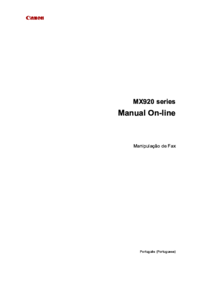




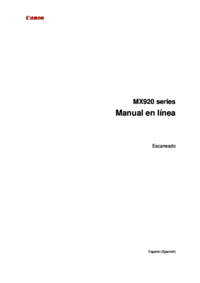



 (125 pages)
(125 pages) (291 pages)
(291 pages) (1 pages)
(1 pages) (214 pages)
(214 pages) (618 pages)
(618 pages) (13 pages)
(13 pages) (16 pages)
(16 pages) (2 pages)
(2 pages)







Comments to this Manuals